Warunkowa wysyłka i płatności WooCommerce — kompletny samouczek
Opublikowany: 2022-03-08Dzisiaj przeczytasz, jak ustawić metody wysyłki i płatności WooCommerce. Zobaczysz również, jak korzystać z warunkowej wysyłki i płatności w WooCommerce za pomocą wtyczki. Ogranicz wysyłki i bramki płatności w swoim sklepie oraz znacznie lepiej zarządzaj metodami i opcjami płatności WooCommerce. Zacznijmy!
W tym artykule dowiesz się, jak:
- Ustaw wysyłkę w WooCommerce
- Użyj wbudowanych ustawień WooCommerce, aby ograniczyć wysyłkę
- Ustaw metody płatności w WooCommerce
- Włącz warunkową wysyłkę i płatności w WooCommerce
- Korzystaj z funkcji wtyczki Active Payments WooCommerce
- Przetestuj warunkową wysyłkę i płatności WooCommerce
Metody wysyłki i płatności w WooCommerce
Wysyłka w WooCommerce - Szybki przewodnik
Najpierw pokażę Ci kilka kroków, aby skonfigurować wysyłkę WooCommerce!
Ustaw adres swojego sklepu
Najpierw musisz podać adres swojego sklepu. W tym celu przejdź do WooCommerce → Ustawienia → Ogólne i dodaj adres. Będą z niego korzystać stawki podatkowe i stawki wysyłki.
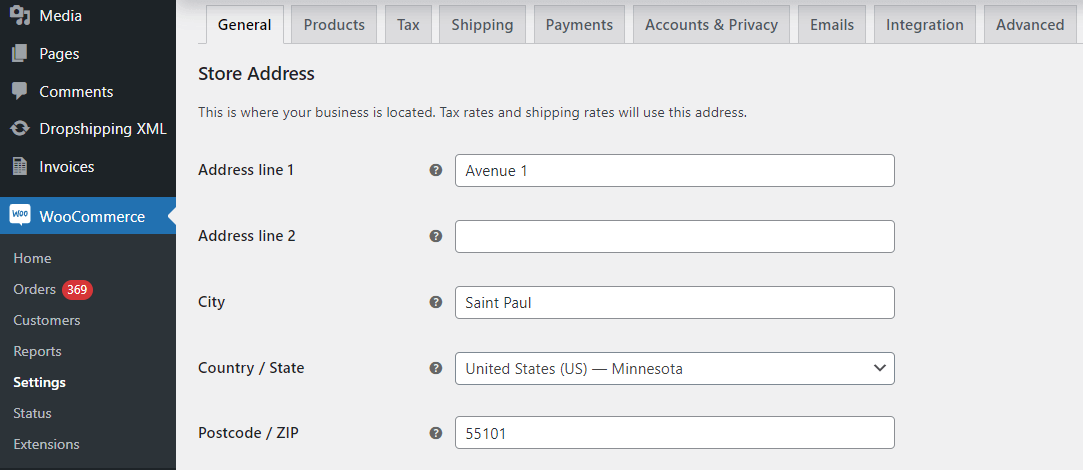
Lokalizacje sprzedaży i wysyłki
Następnie możesz wybrać kraje, w których chcesz sprzedawać swoje produkty i usługi.
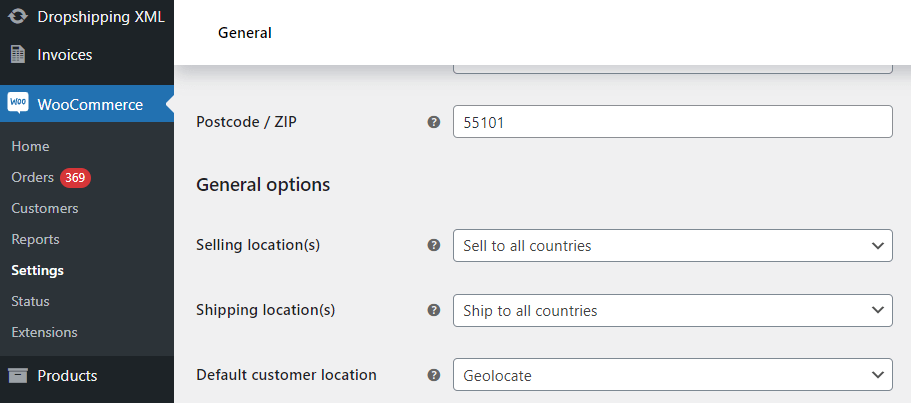
Wybierz lokalizacje sprzedaży . Zdecyduj, czy chcesz sprzedawać w WooCommerce we wszystkich krajach, określonych lokalizacjach, czy we wszystkich krajach z wyjątkiem niektórych z nich.
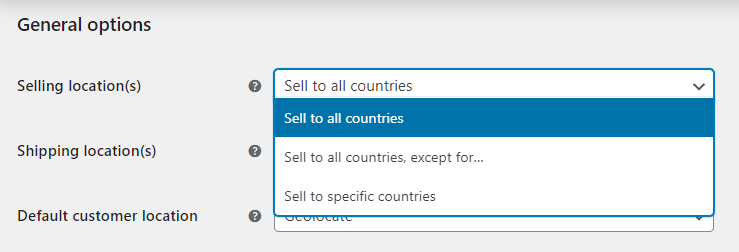
Wybierz też jedną opcję dla lokalizacji wysyłki . Możesz wysyłać do wszystkich krajów, do których sprzedajesz, do wszystkich krajów lub tylko do określonych krajów. Możesz również wyłączyć obliczenia kosztów wysyłki i wysyłki w swoim sklepie WooCommerce z ostatnią opcją.
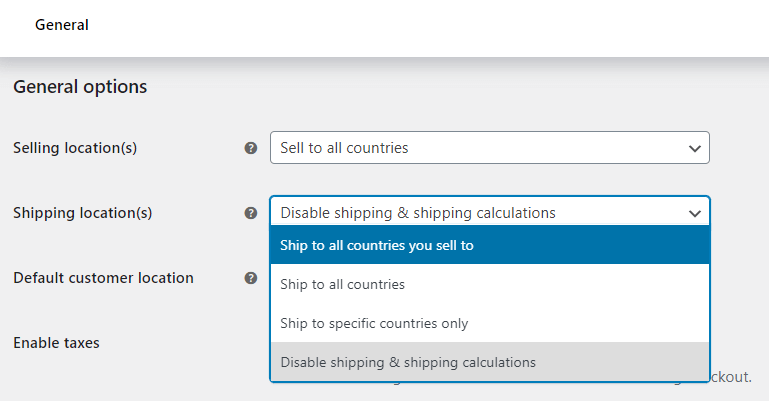
Domyślna lokalizacja klienta w WooCommerce
Dodatkowo możesz zdefiniować domyślną lokalizację klienta.
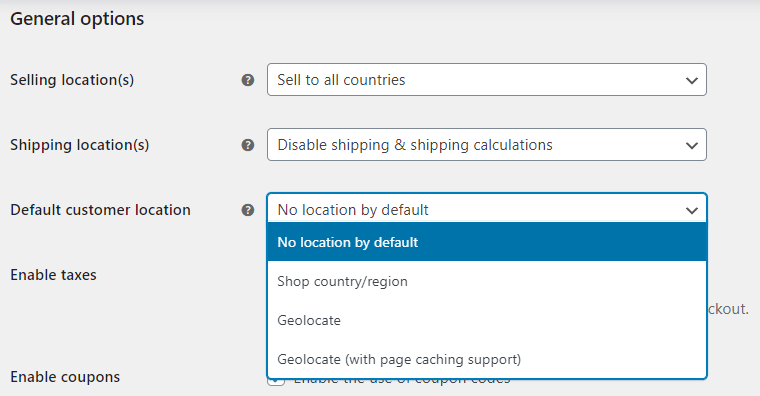
Możesz wybrać domyślną brak lokalizacji, kraj/region swojego sklepu lub użyć geolokalizacji, aby określić domyślną lokalizację klienta.Ustaw strefy wysyłki w WooCommerce
Jeśli pozostawiłeś włączone obliczanie kosztów wysyłki, teraz możesz przejść do WooCommerce → Ustawienia → Wysyłka → Strefy wysyłki . Dodaj nową strefę wysyłki.
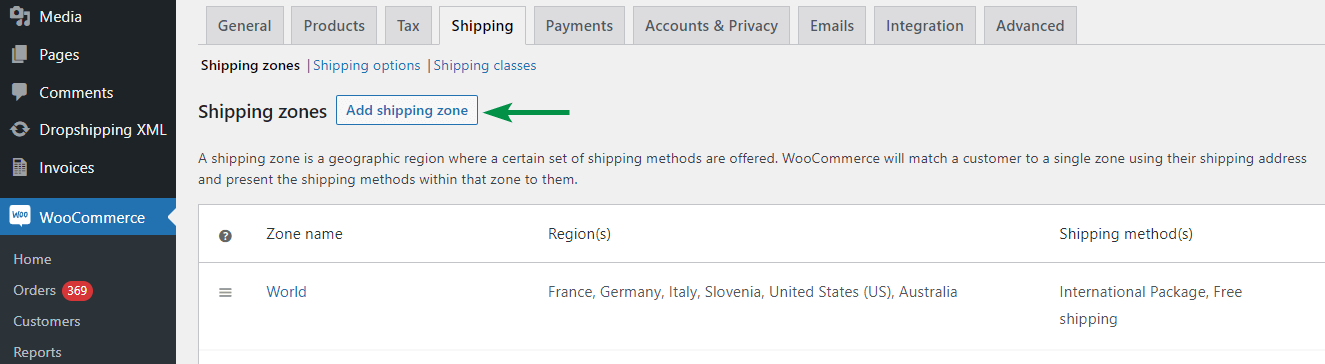
Następnie wybierz kraje i regiony dla tych stref wysyłki.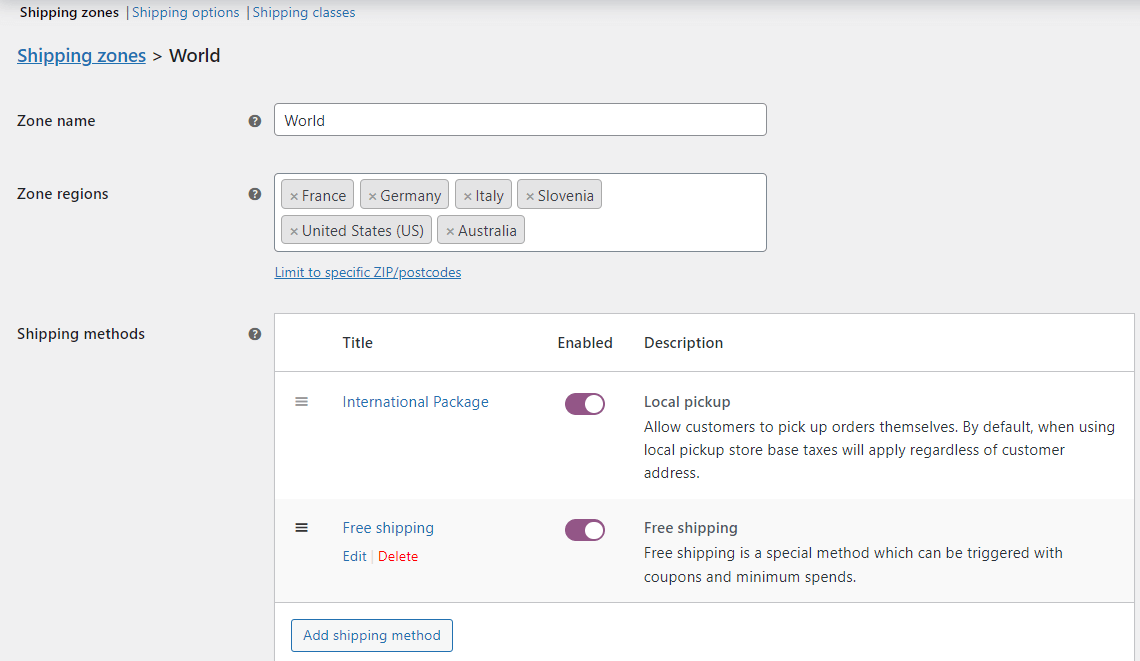
Na koniec dodaj metody wysyłki i ich ceny.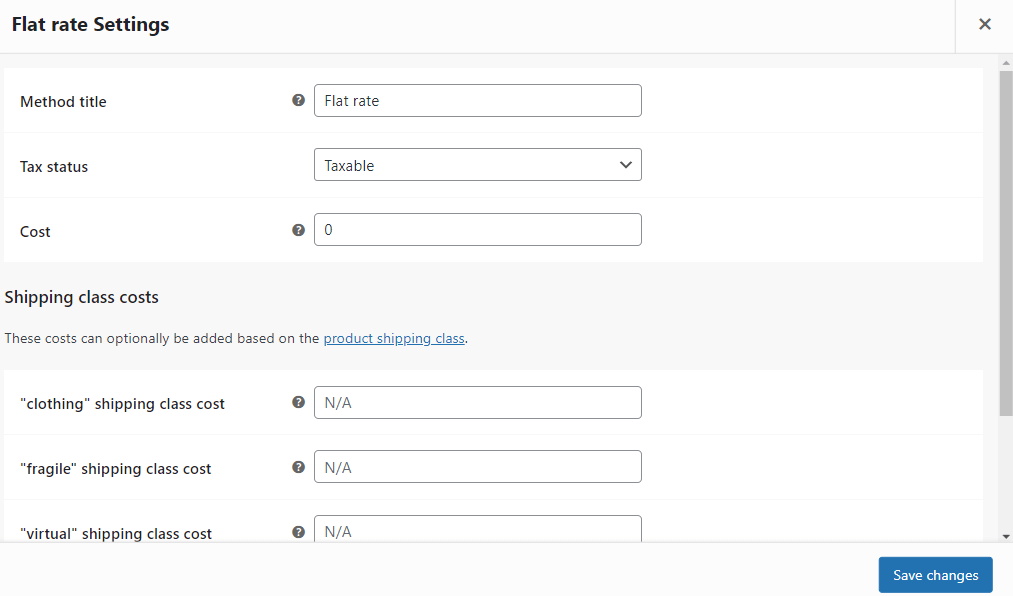
Jak widać, istnieje również możliwość dodania dodatkowych kosztów w oparciu o klasy wysyłkowe.Pamiętaj, aby zawsze podawać koszty w cenach netto . WooCommerce dynamicznie doda podatek w zależności od kraju w kasie.Opcje wysyłki WooCommerce
W kolejnej zakładce możesz zdecydować o kalkulatorze wysyłki na stronie koszyka, pokazując koszty przed wpisaniem adresu oraz z jakiego miejsca wysyłki (adresu) będziemy korzystać do kalkulacji wysyłki.
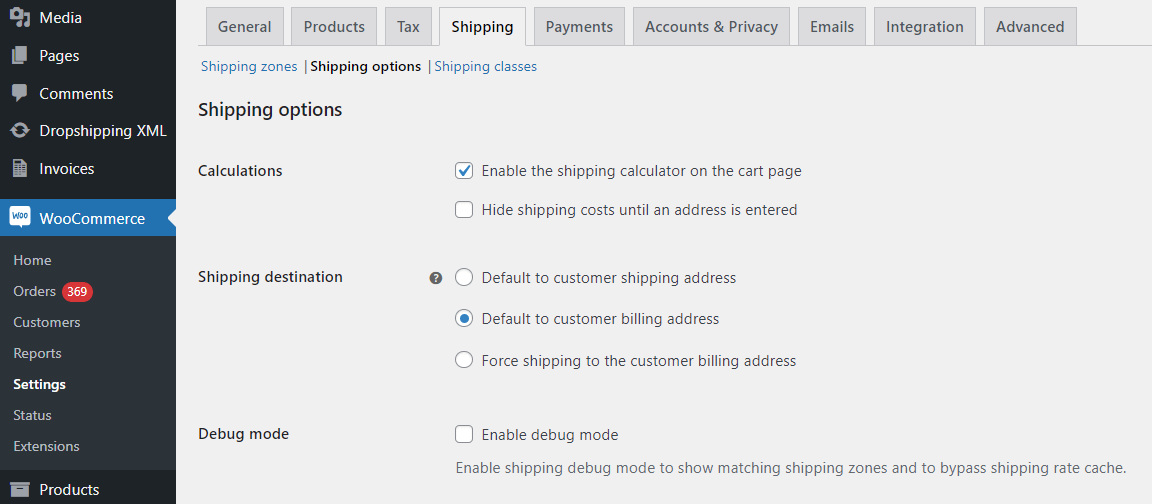
Korzystaj z klas wysyłkowych w WooCommerce
Możesz także dodać klasy wysyłki, aby pogrupować swoje produkty i uzyskać dodatkowe koszty wysyłki na podstawie tych klas (jak widzieliśmy w poprzednim kroku).
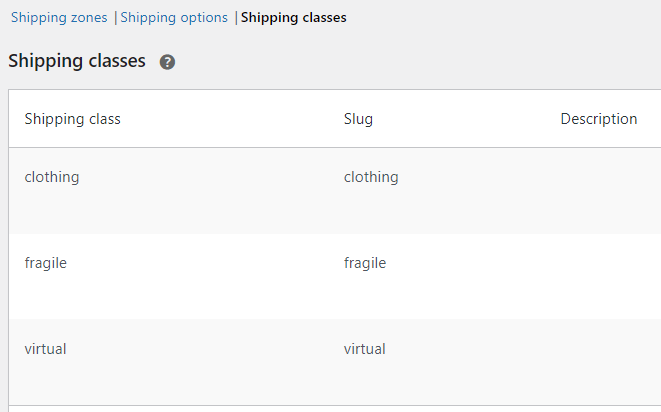
Ustaw klasę podatkową dla wysyłki
Na koniec wybierz stawkę podatku za wysyłkę i ustaw stawki podatkowe w WooCommerce.
Przeczytaj pełny samouczek dotyczący ustawień podatkowych WooCommerce .Najpierw wybierz stawkę podatku, która zostanie użyta do obliczenia podatku od wysyłki. Przejdź do WooCommerce → Ustawienia → Podatek → Opcje podatku . Możesz wybrać konkretną stawkę podatku lub użyć stawki podatku na podstawie pozycji w koszyku.
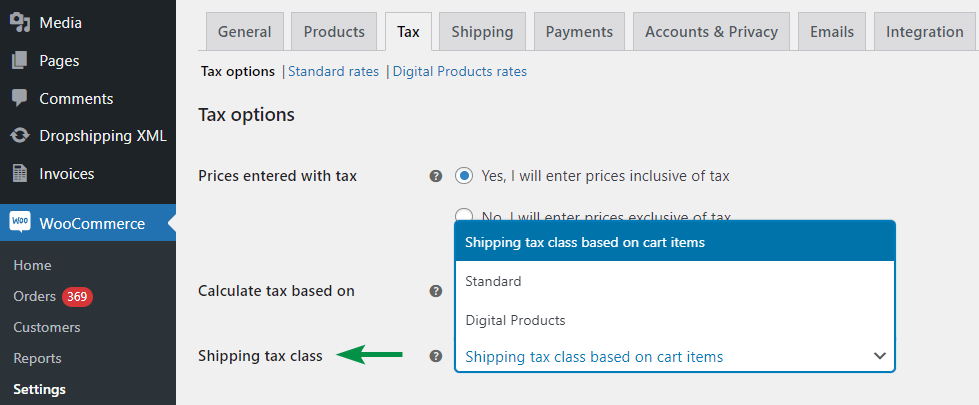
Pamiętaj też o zaznaczeniu checkboxa przy wysyłce dla konkretnego kraju .
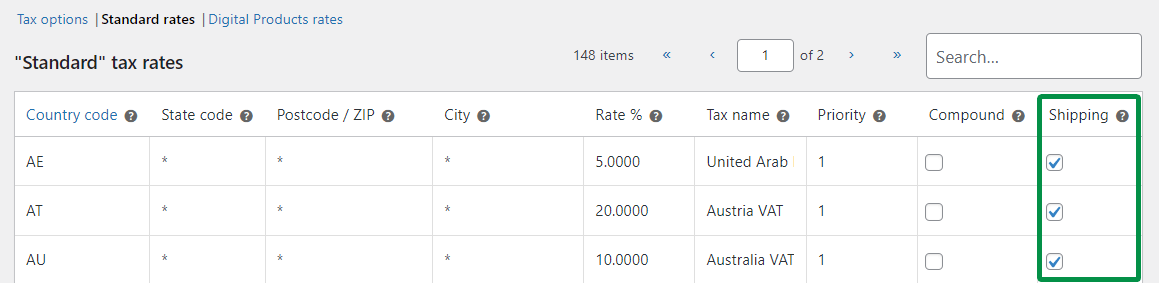
Płatności w WooCommerce - Szybki przewodnik
Zobaczmy teraz, jak dodać bramki płatności i ustawić ich opcje w swoim sklepie WooCommerce.

Włącz płatności i ustaw bramki płatności w WooCommerce
Najpierw przejdź do WooCommerce → Ustawienia → Płatności , gdzie znajdziesz wszystkie dostępne metody płatności.
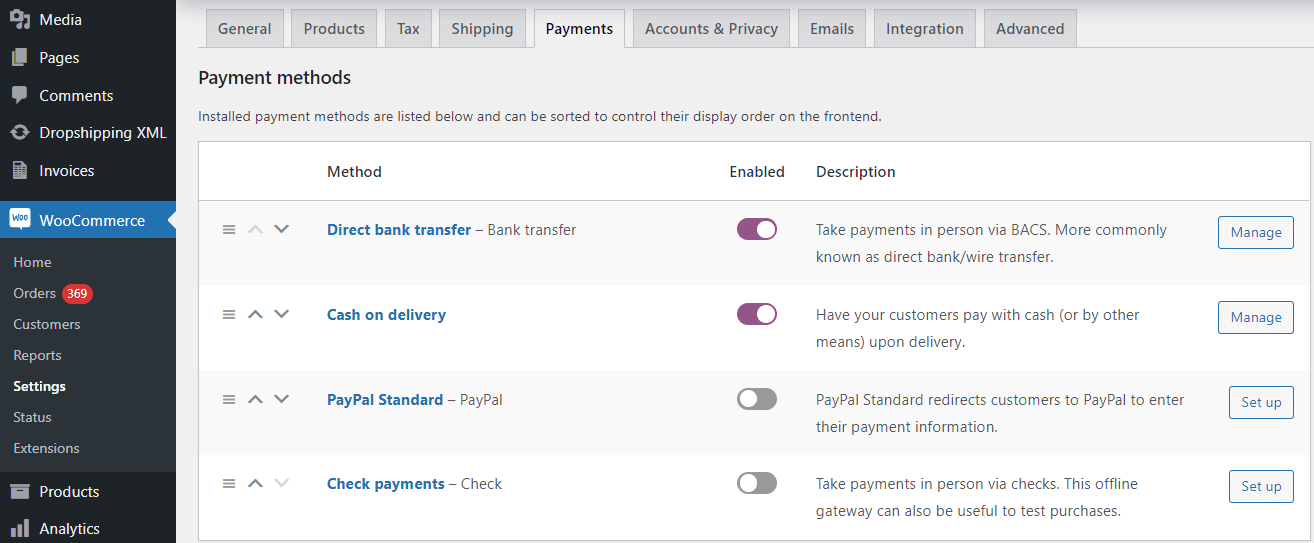
Włącz/wyłącz metody płatności w WooCommerce
Możesz użyć przełącznika w kolumnie Włączone, aby włączyć/wyłączyć określoną metodę. Następnie Zapisz zmiany.
Jak dodać więcej bramek płatności w WooCommerce?
Jeśli potrzebujesz dodatkowych metod, użyj wtyczki z repozytorium WordPressa.
Zarządzaj opcjami płatności WooCommerce
Po kliknięciu na nazwę metody (lub przycisk po prawej stronie) będziesz mógł zdecydować o jej opcjach. Na przykład w przypadku bezpośredniego przelewu bankowego możesz dodać tytuł, opis, numery kont bankowych i instrukcje, które klient otrzymuje po zakupie, dotyczące dalszych kroków zamówienia i płatności.
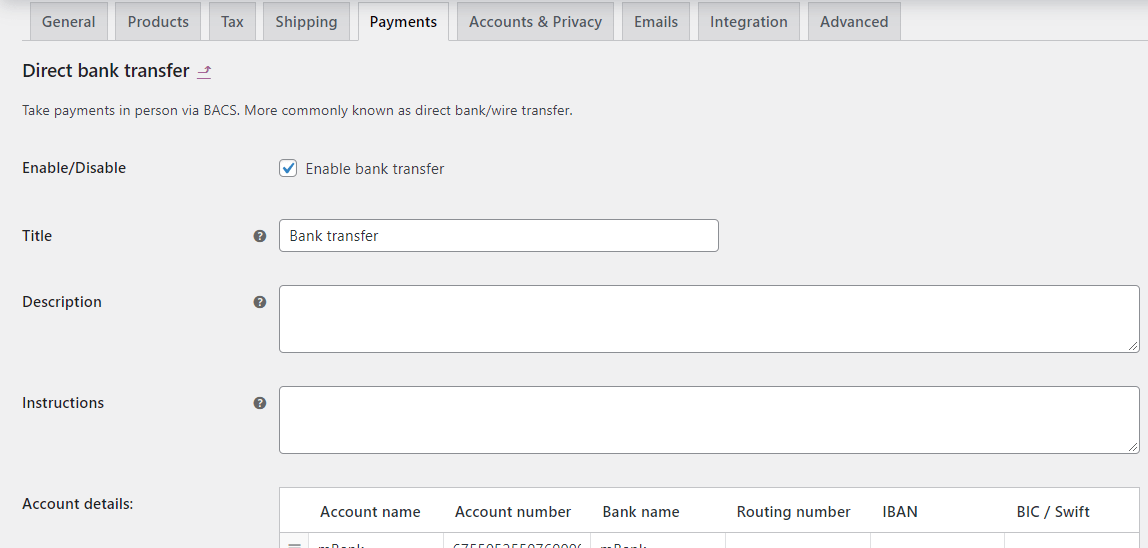
Za pomocą metody płatności za pobraniem możesz również ograniczyć widoczność metody dla określonych metod wysyłki. Tutaj możesz również zdecydować, czy metoda będzie dostępna dla wirtualnych produktów/zamówień.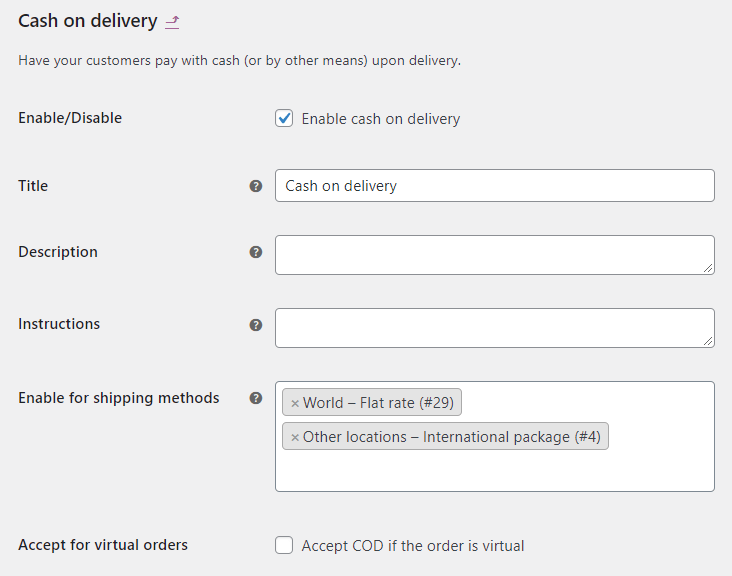
Płatności w kasie WooCommerce
Klient zobaczy dostępne bramki płatności po zakończeniu zamówienia.
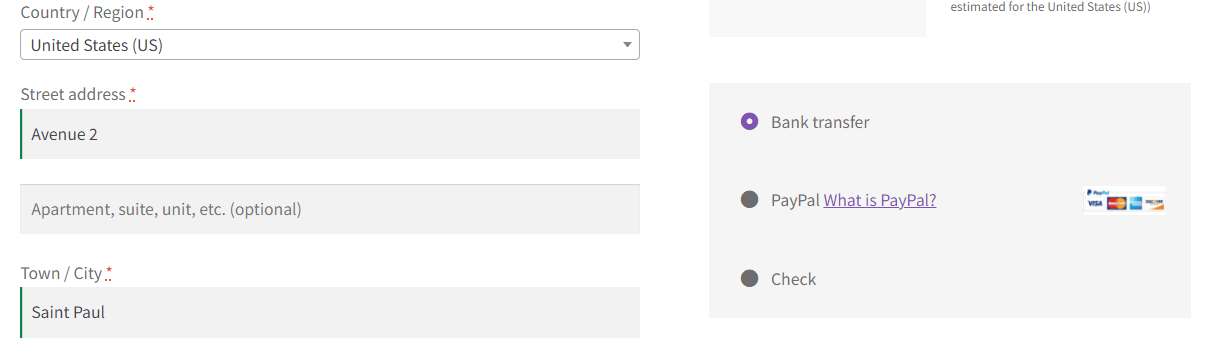
Włącz warunkową wysyłkę i płatności w WooCommerce
Czy nie byłoby wspaniale dać wszystkim metodom płatności możliwość włączenia ich w oparciu o metody wysyłki? Jeśli potrzebujesz takiej opcji w swoim sklepie, skorzystaj z Active Payments WooCommerce.
Możesz dostosować płatności i opcje wysyłki WooCommerce za pomocą wtyczki.
Aktywne płatności WooCommerce 49 zł
Warunkowo ukryj metody płatności z góry dla opcji wysyłki za pobraniem. Dodaj opłaty stałe lub procentowe do metod płatności.
Dodaj do koszyka lub Zobacz szczegóły Zdecyduj więc o warunkowej wysyłce i płatnościach w WooCommerce szybko dzięki prostemu widokowi tabeli!
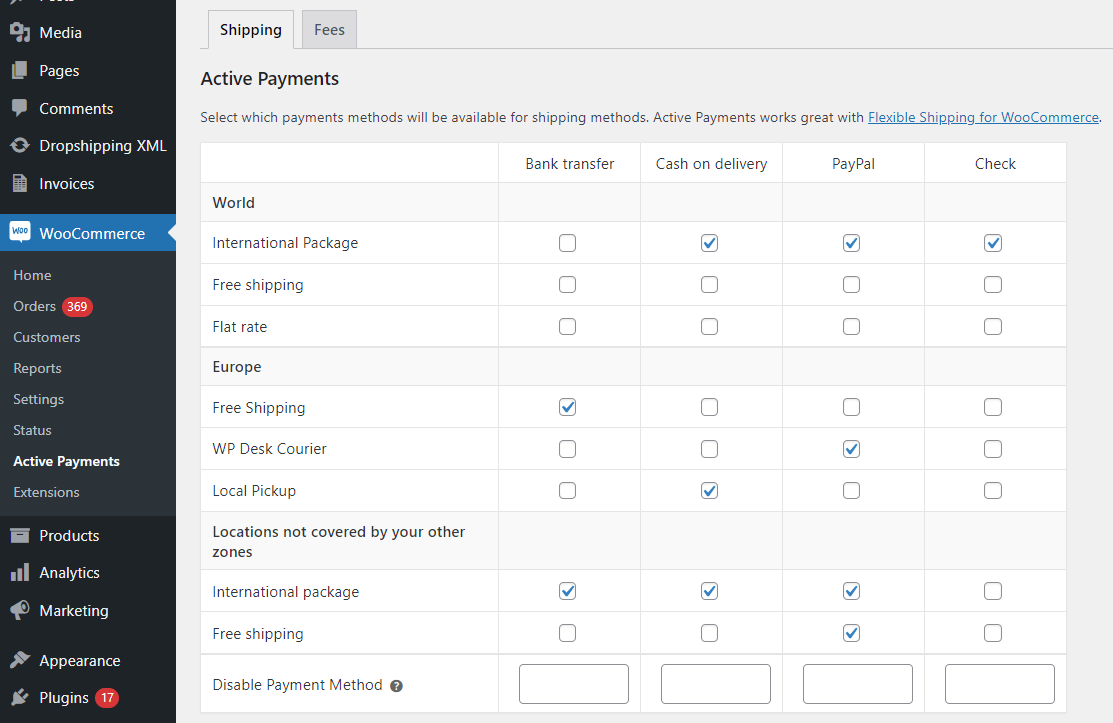
Warunkowa wysyłka i płatności WooCommerce w akcji
Zobaczmy teraz, jak wtyczka działa dla Twoich klientów.
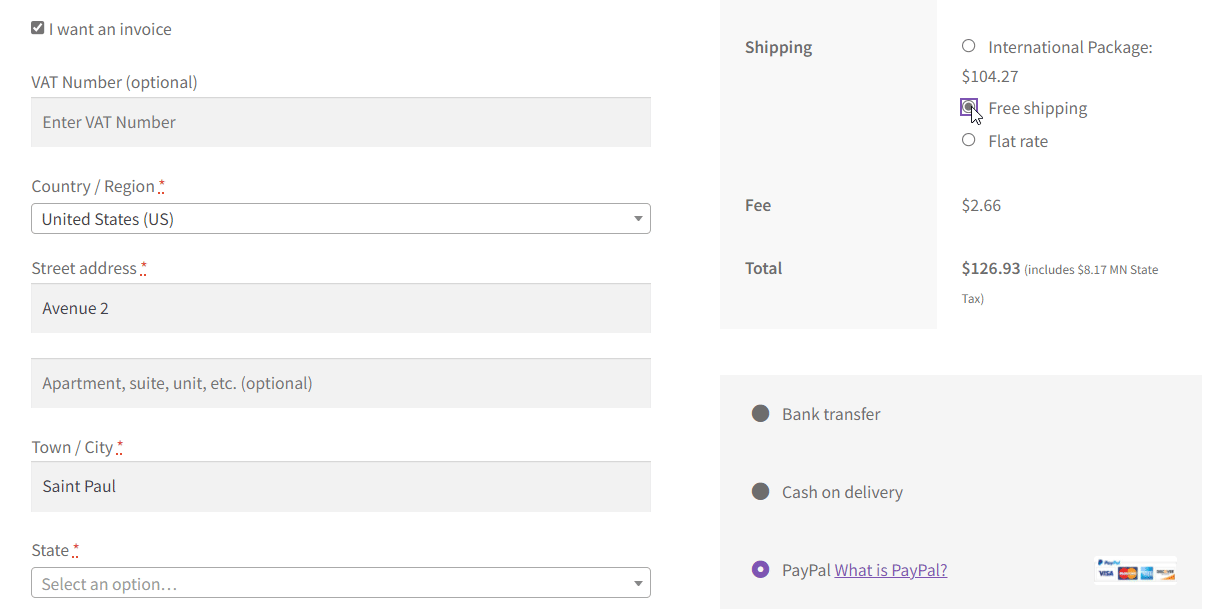
Aktywne płatności WooCommerce - Funkcje wtyczek
Co więcej, wtyczka oferuje opcje:
- Wyłącz metody płatności WooCommerce na podstawie sum koszyka.
- Dodaj opłaty dla określonych bramek płatności w WooCommerce .
- Kontroluj tytuły, podatki, minimalne i maksymalne sumy zamówień, stałe lub procent opłat.
- Użyj wtyczki z Flexible Shipping .
- Pokaż opłaty na fakturach PDF z elastycznymi fakturami dla WooCommerce .
- Użyj wtyczki również z WPML .
Przetestuj warunkową wysyłkę i płatności WooCommerce
Cóż, zachęcam do odwiedzenia strony wtyczki , jej dokumentacji i wypróbowania wtyczki w darmowym demo .
Aktywne płatności WooCommerce 49 zł
Warunkowo ukryj metody płatności z góry dla opcji wysyłki za pobraniem. Dodaj opłaty stałe lub procentowe do metod płatności.
Dodaj do koszyka lub Zobacz szczegółyNa koniec, jeśli masz jakieś pytania lub sugestie, oczywiście daj mi znać.
